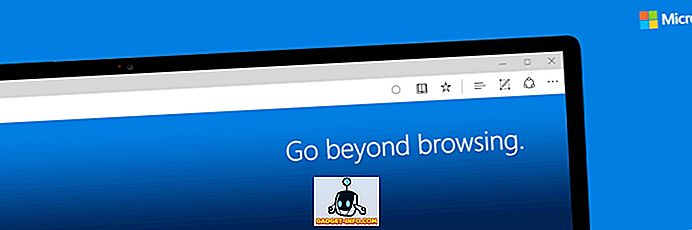Nykyään lähes kaikki (esim. Valokuvat, musiikki, videot) on mennyt digitaaliseksi (ja on järkevää, koska digitaalista sisältöä voidaan kätevästi hallita, muokata ja jakaa). Joten miten tekstiasiakirjat pysyvät jäljessä. Optisten merkkien tunnistusmenetelmien (OCR) edistymisen ansiosta on nyt helpompaa kuin koskaan digitalisoida teksti-aineisto painetuissa / käsinkirjoitetuissa asiakirjoissa, jolloin se on muokattavissa tekstinkäsittelyohjelmilla.
Tätä varten tarvitset todella hyviä OCR-ohjelmistosovelluksia, ja juuri tämä artikkeli on kyse. Nämä ohjelmistot voivat joko hankkia lähdekirjat asiakirjoina skannauslaitteista, tai voit syöttää omia asiakirjojasi muunnettavaksi tekstiksi. Kiehtoi? No sitten älkää voittako pensasta, ja pääse 5 parhaan tekstintunnistusohjelman ympärille .
1. ABBYY FineReader
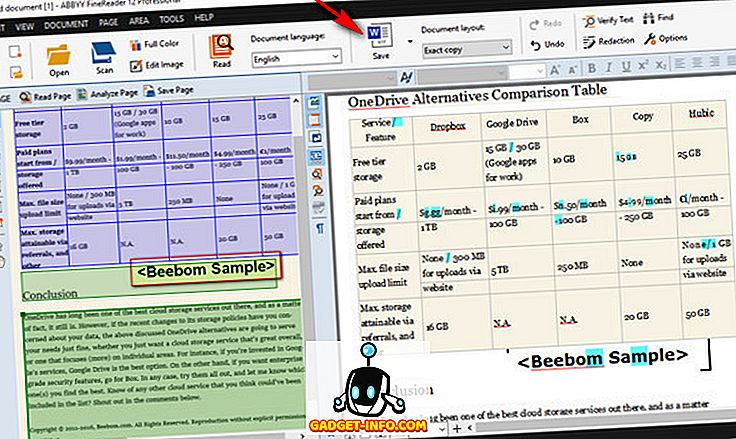
Kun kyseessä on optinen merkintunnistus, tuskin on mitään, mikä on lähellä ABBYY FineReaderia. ABBYY FineReader -laitteeseen on ladattu äärimmäisen voimakkaan voimansiirron ominaisuuksia, joten tekstin poiminta kaikenlaisista kuvista on helppoa.
Vaikka ABBYY FineReader onkin monipuolinen ja kattava luettelo ominaisuuksista, sitä on helppo käyttää. Se voi poimia tekstiä lähes kaikenlaisista suosituista kuvamuodoista, kuten PNG, JPG, BMP ja TIFF. Eikä siinä vielä kaikki. ABBYY FineReader voi myös poimia tekstiä PDF- ja DJVU-tiedostoista. Kun lähdetiedosto tai -kuva (joka on mieluiten vähintään 300 dpi: n resoluutiolla optimaalista skannausta varten) ladataan, ohjelma analysoi sen ja määrittää automaattisesti eri osia tiedostosta, jossa on poistettava teksti. Voit joko poistaa kaiken tekstin tai valita vain joitakin tiettyjä osia. Sen jälkeen kaikki, mitä sinun tarvitsee tehdä, on käyttää Tallenna-vaihtoehtoa, kun haluat valita tulostusmuodon, ja ABBYY FIneReader hoitaa loput. Tuettuja formaatteja on useita, kuten TXT, PDF, RTF ja jopa EPUB.
Tulostusteksti on täydellisesti muokattavissa, ja tekstin jopa sisällöltään intensiivisimmistä asiakirjoista (esim. Useita sarakkeita ja monimutkaisia asetteluja) uutetaan virheettömästi. Muita ominaisuuksia ovat laaja kielituki, lukuisia kirjasintyylejä / kokoja ja skannaimista ja kameroista peräisin olevien tiedostojen korjaustyökalut.
Lyhyesti sanottuna, jos haluat, että absoluuttinen paras OCR-ohjelmisto on siellä, jossa on laaja syöttö / tulostusmuoto ja käsittelytuki, siirry ABBYY FineReaderiin.
Platformin saatavuus: Windows 10, 8, 7, Vista ja XP; Mac OS X 10.6 ja uudemmat
Hinta: Maksetut versiot alkavat 169.99 dollaria, 30 päivän ilmainen kokeiluversio
ladata
2. Readiris
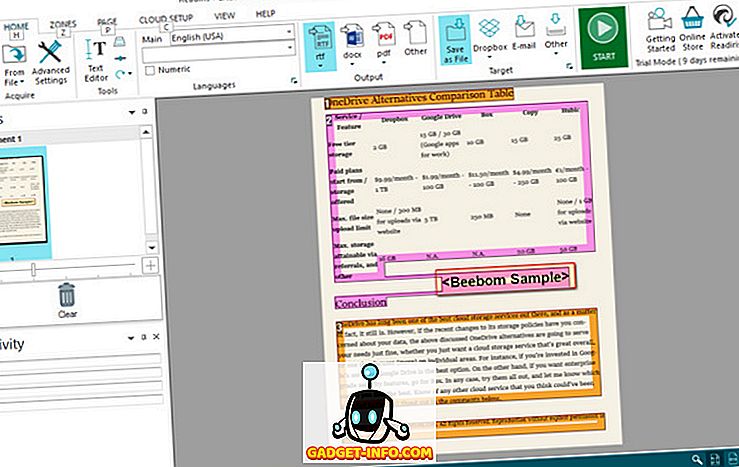
Erittäin tehokkaiden OCR-ohjelmistojen metsästyksessä, joka on raskaita ominaisuuksille, mutta ei todellakaan vie paljon työtä päästäksesi alkuun? Tutustu Readirisiin, koska se voi olla vain mitä tarvitset.
Ammattitaitoinen sovellus, Readiris on laaja ominaisuus, joka on pitkälti sama kuin aiemmin keskusteltu ABBYY FineReader. BMP: stä PNG: hen ja PCX: stä TIFF: ään Readiris tukee melko vähän kuvamuotoja. Muuten PDF- ja DJVU-tiedostot voidaan käsitellä yhtä hyvin. Kuvat voidaan hankkia skannerilaitteista, ja sovelluksen avulla voit myös määrittää mukautetut prosessointiparametrit lähdetiedostoihin, kuten tasoitukseen ja DPI-säätöön, ennen niiden analysointia. Vaikka Readiris pystyy käsittelemään pienempiä resoluutioita, hieno resoluutio on vähintään 300 dpi. Kun analyysi on tehty, Readiris määrittää tekstiosat (tai vyöhykkeet), ja teksti voidaan poistaa joko tietyistä vyöhykkeistä tai koko tiedostosta. Poistettu teksti on muokattavissa, ja se voidaan tallentaa useissa muodoissa, kuten PDF, DOCX, TXT, CSV ja HTM.
Lisäksi Readiris Pro: n pilvipalvelun avulla voit tallentaa uutetun tekstin suoraan eri pilvivarastopalveluihin, kuten Dropboxiin, OneDriveen, GoogleDriveen ja sitten vielä lisää. Myös tekstin muokkaus- / käsittelyominaisuuksia on runsaasti, ja jopa viivakoodit voidaan skannata.
Kaiken kaikkiaan, sinun pitäisi käyttää Readiris-ohjelmaa, jos haluat vahvan tekstin poiminta- / muokkausominaisuudet helppokäyttöisessä paketissa, jossa on laaja syöttö / tulostusformaatin tuki. Readiris tekee kuitenkin hieman muutoksia asiakirjojen käsittelyyn, jossa on monimutkaisia asetteluja, kuten useita sarakkeita, taulukoita jne.
Platformin saatavuus: Windows 10, 8, 7, Vista ja XP; Mac OS X 10.7 tai uudempi
Hinta: Maksetut versiot alkavat 99 dollaria, 10 päivän vapaata kokeiluversiota
ladata
3. FreeOCR
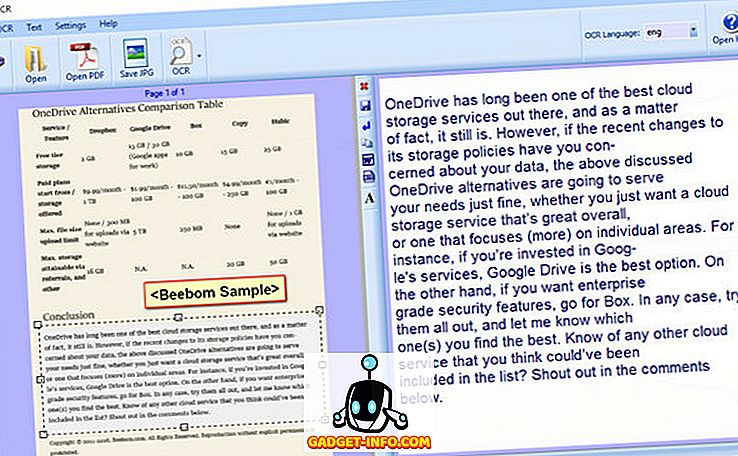
Jos etsit yksinkertaista ja hämmästyttävää OCR-ohjelmistoa, jossa on kunnon tekstintunnistusominaisuudet, katso, et enää kuin FreeOCR . Vaikka sitä ei ehkä ylikuormiteta kaikentyyppisillä hienoilla ominaisuuksilla, se toimii silti erittäin hyvin mitä se on.
Erittäin suositun Google-tukeman Tesseract OCR -moottorin perusteella FreeOCR on erittäin helppokäyttöinen. Se voi hankkia skannereilla skannattuja painettuja asiakirjoja ja myös lähettää kuvia, joilla on tekstisisältöä. Ei vain sitä, se voi myös poimia tekstiä voimakkaasti muotoiltuista monisivuisista asiakirjoista. Voit ladata sovelluksen joko koko tekstin syötetystä PDF / kuvasta tai määrittää tietyn tekstipalan. Tulosnopeudet ovat melko hyvät, ja muunnetun tekstin voi tallentaa esimerkiksi TXT- ja RTF-muodossa tai viedä suoraan Microsoft Wordiin. FreeOCR tukee kaikkia tärkeimpiä kuvamuotoja, kuten PNG, JPG ja TIFF.
FreeOCR: llä on kuitenkin joitakin puutteita. Se on liian yksinkertainen eikä siinä ole tekstin jälkikäsittelytoimintoja. Lisäksi uutetun tekstin ulkoasu on usein sekaisin, ja siinä on päällekkäisiä rivejä ja sarakkeita. Käytä sitä vain, jos tarvitset joitakin OCR: n perusominaisuuksia satunnaiseen käyttöön.
Platformin saatavuus: Windows 10, 8, 7, Vista ja XP
Hinta: Ilmainen
ladata
4. Microsoft OneNote
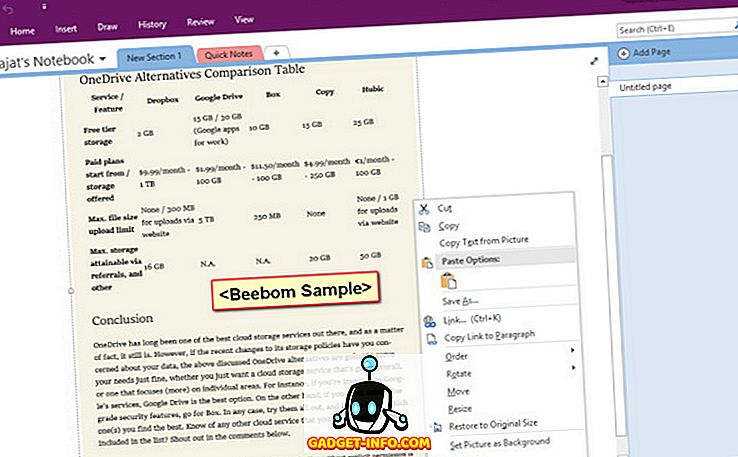
OneNote on vaikuttavan monipuolinen muistiinpanosovellus, joka on helppo aloittaa. Kuitenkin notetaking ei ole ainoa asia se on hyvä. Jos käytät OneNotea osana työnkulkuasi, voit käyttää sitä perustekstin poimintaan, koska siihen on sisällytetty OCR-hyvyys.
OneNoten käyttäminen tekstin poimimiseen kuvista on naurettavan yksinkertaista. Jos käytät työpöytäsovellusta, sinun tarvitsee vain käyttää Lisää-painiketta, jos haluat lisätä kuvan mihin tahansa muistikirjaan tai osioon. Kun olet valmis, napsauta kuvaa hiiren kakkospainikkeella ja valitse Kopioi teksti kuvasta -vaihtoehto. Kuvan koko tekstisisältö kopioidaan leikepöydälle, ja se voidaan liittää (ja siten muokata) missä tahansa, vaatimuksen mukaan. Olitpa sitten PNG, JPG, BMP tai TIFF, OneNote tukee lähes kaikkia tärkeimpiä kuvamuotoja.
OneNoten tekstin poimintamahdollisuudet ovat kuitenkin melko rajalliset, eikä se voi käsitellä kuvia, joilla on monimutkaisia tekstisisältöasetteluja, kuten taulukoita ja osa-osioita. Joten sinun täytyy pitää mielessä.
Platformin saatavuus: Windows 10, 8, 7 ja Vista; Mac OS X 10.10 ja uudemmat
Hinta: Ilmainen
ladata
5. GOCR
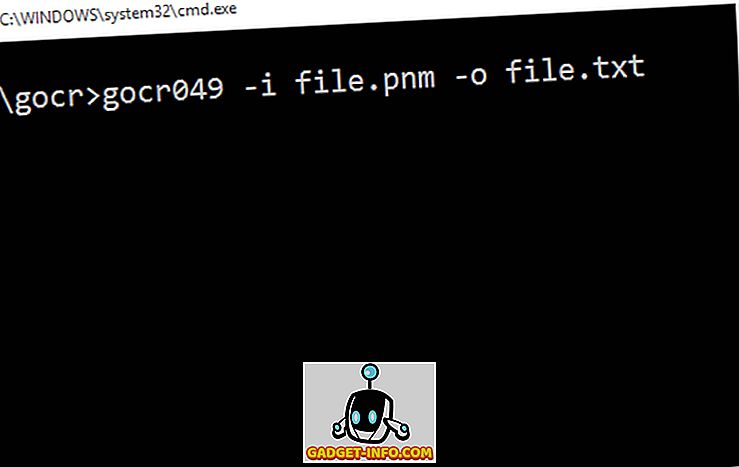
Huomautus: Ennen kuin aloitat, on tärkeää tietää, että vaikka GOCR tukee tavallisia kuvamuotoja, kuten PNG ja JPG, se ei tunnistanut niitä testauksen aikana (suoritettu Windows 10 -käyttöjärjestelmässä). On erittäin mahdollista, että se voi toimia näiden formaattien kanssa Linux-koneissa, mutta jos käytät Windowsia, sinun täytyy muuntaa lähdekuva (t) PNM-muotoon. Tämä voidaan tehdä lukuisten online-tiedostojen muuntotyökalujen, kuten tämän, avulla.
Mikä asettaa GOCR: n erilleen, on se, että siinä ei ole graafista käyttöliittymää (GUI). Se on komentorivipohjainen työkalu, eikä sellaisenaan ole helpoin käyttää. Mutta kun olet tyytyväinen perusasioihin, GOCR voi osoittautua todella hyödylliseksi tekstin poiminnassa kuvista. On myös syytä huomata, että GOCR: n toimivuuden varmistamiseksi lähdekuvissa tulisi olla selvästi näkyvä tekstisisältö ja mieluiten valkoinen tausta, koska apuohjelma ei oikeastaan toimi monimutkaisten lähdetiedostojen kanssa. GOCR poimii kuvat kuvista ja tallentaa ne TXT-muodossa. Vaikka se tukee vain muutamia argumentteja ja toimintoja, vain muutama on tiedettävä aloittaakseen. Esimerkiksi, jos haluat poimia tekstiä PNM-kuvasta, kirjoita seuraava komentokehotteeseen.
X: näytekansio gocr049 -i file.pnm -o file.txt
Tässä X: -kansio on paikka, jossa GOCR: n komentorivityökalu sijaitsee, ja file.pnm ja file.txt ovat vastaavasti syöttö- ja tulostustiedostoja (molemmat samassa paikassa kuin GOCR, jos sijainti on erilainen, koko polku on määritettävä). Jos haluat myös muuttaa kuvan harmaasävyjä, voit määrittää numeerisen arvon argumenttina yhdessä -l: n kanssa. Klikkaa tästä lukeaksesi käytöstä yksityiskohtaisesti.
Yhteenvetona voidaan todeta, että GOCR on melko hyvä OCR-apuohjelma, ja kun kyseessä on tekstin poiminta yksinkertaisista kuvista, se toimii poikkeuksellisen hyvin. Se on kuitenkin rajoitettu ominaisuuksiin, ja se vaatii paljon työtä työntekoa varten.
Platformin saatavuus: Windows 10, 8, 7, Vista ja XP; Linux; OS / 2
Hinta: Ilmainen
ladata
Kaikki asetettu muuntamaan kuvat tekstiksi?
Painetun (ja käsinkirjoitetun) tekstisisällön digitointi on erittäin hyödyllistä, koska se tekee tekstin tallentamisesta, muokkaamisesta ja jakamisesta erittäin helppoa. Ja edellä mainittu OCR-ohjelmisto tekee nopean työn juuri niin, riippumatta siitä, kuinka perusasetukset tai edistyneet tekstinsiirtotarpeet ovat. Tarvitsetko ammattitason tekstin poisto-ominaisuuksia parhaiden jälkikäsittelyvälineiden avulla? Siirry ABBYY FineReader tai Readiris. Haluaisitko yksinkertaisemman OCR-ohjelmiston, joka vain tekee perusasiat? Käytä OneNote tai FreeOCR. Kokeile niitä ja katso, miten ne toimivat sinulle. Tunne muita OCR-ohjelmia, jotka olisivat voineet sisällyttää yllä olevaan luetteloon? Huutaa alla olevat kommentit.